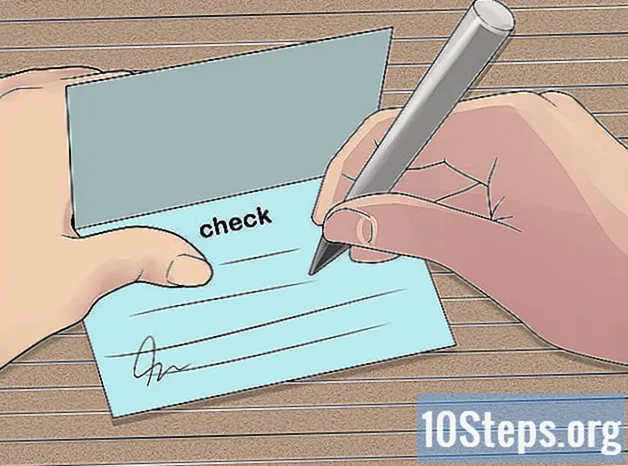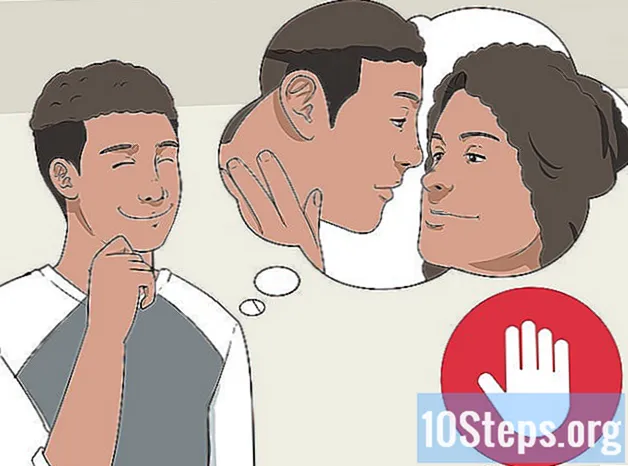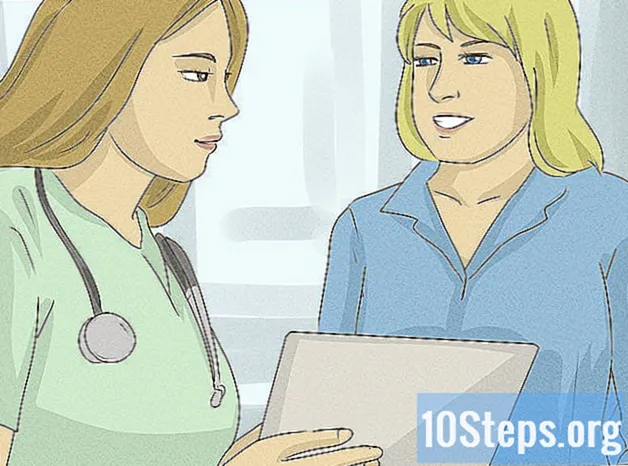Inhoud
Als u uw videogames wilt spelen maar geen tv heeft, kunt u deze vervangen door een computermonitor. Monitoren zijn over het algemeen goedkoper dan tv's. Bovendien hebben veel mensen ergens een oude monitor vergeten die erg handig kan zijn voor het draaien van oude games. Het kan zijn dat u extra werk moet doen en enkele converters nodig heeft, maar het is mogelijk om vrijwel alle consoles op een computermonitor aan te sluiten.
Stappen
Deel 1 van 3: Voordat u verbinding maakt
Koop de juiste monitor. Als er meer dan één monitor beschikbaar is, is het belangrijk om de tijd te nemen om te beslissen welke het meest geschikt is voor uw console. Elke videogame heeft een bepaald type monitor nodig om de beste resultaten te leveren, dus als je de best mogelijke game-ervaring wilt hebben, neem dan de tijd om de beste optie te definiëren.
- In het geval van nieuwere consoles, zoals PS4 en Xbox One, is de beste optie een full HD-monitor. Het aansluiten van deze nieuwere consoles op CRT-monitoren zal resulteren in een zeer wazig beeld.
- Consoles die geen high definition (HD) -uitgangen hebben, bieden een beter beeld als ze zijn aangesloten op oude CRT-monitoren (buisbuizen). Het gebruik van een CRT om systemen zoals NES of Sega Genesis te verbinden, levert veel betere beelden op. Naast de beeldkwaliteit zal ook de gameplay superieur zijn door de hogere verversingssnelheid van dit type monitor. De verversingssnelheid is de snelheid waarmee de monitor het beeld op het scherm kan bijwerken. Het aansluiten van een oude console op een high-definition scherm kan resulteren in een gecompromitteerde gameplay vanwege de lage verversingssnelheid, en het beeld wordt uitgerekt.

Controleer de video-ingangen van uw monitor. Dit is het belangrijkste dat u moet weten voordat u de console aansluit. De meeste moderne monitoren ondersteunen HDMI- en DVI-aansluitingen. Oudere modellen ondersteunen alleen VGA en DVI, terwijl andere alleen VGA ondersteunen. Zeer weinig modellen ondersteunen composiet video-ingang (RCA), die door veel consoles wordt gebruikt. De meeste moderne videogames kunnen worden aangesloten via de HDMI-ingang. De aansluitingen op de meeste monitoren bevinden zich aan de achterkant, maar veel ervan hebben slechts één aansluiting en oudere modellen hebben mogelijk geen verwijderbare kabels.- HDMI - Het ziet eruit als een langwerpige USB-connector met sleuven aan beide uiteinden. Het is de meest voorkomende aansluiting voor moderne monitoren en consoles.
- DVI - Deze 24-pins connector is heel gebruikelijk bij monitoren. Het wordt door geen enkel videogame gebruikt, maar u kunt wel converters gebruiken.
- VGA - Dit is de oude standaard voor monitoren. De 15-pins connector is meestal blauw. De meeste nieuwere modellen bieden dit item niet. Het wordt ook door geen enkele console gebruikt, maar u kunt een converter gebruiken.

Controleer de audio- en video-uitgangen van uw videogame. Elke videogame biedt zijn methoden om verbinding te maken met een monitor. HDMI is de nieuwste standaard, terwijl nieuwere apparaten RCA en RF kunnen gebruiken.- Videogames zoals PS4, Xbox One, PS3, Xbox 360 en Wii U ondersteunen al HDMI. De enige uitzondering is de eerste versie van de Xbox 360. Deze consoles ondersteunen ook componentvideokabelverbindingen, maar weinig monitoren hebben deze ingang.
- Consoles zoals Wii, PS2, Xbox, Gamecube, Nintendo 64, PS1, Super Nintendo en Genesis ondersteunen composiet videokabels. De Wii, PS2 en Xbox ondersteunen ook componentvideo- of S-Video-aansluitingen, al is het erg moeilijk om een monitor met deze ingangen te vinden. Oudere consoles gebruikten ook RF (coax) verbindingen, maar die komen nauwelijks voor op monitoren.

Koop luidsprekers of koptelefoons en een audio-omzetter. Het geluid van uw videogame kan uit de ingebouwde luidsprekers van uw monitor komen, als die er zijn. Zoals de meeste niet, heb je iets nodig dat het geluid van je videogame reproduceert. Een converter helpt je om de audiokabel van je console aan te sluiten op je luidsprekers of koptelefoon. Koop een aparte audiokabel als u HDMI gebruikt, aangezien HDMI niet op luidsprekers kan worden aangesloten.- Nieuwere consoles (PS4 is een voorbeeld) hebben alleen digitale / optische audio-uitgangen als je geen HDMI gebruikt. In dat geval moet u een converter kopen.
- Je kunt je hoofdtelefoon aansluiten op de PS4 controller om games te spelen. In dit geval is het gebruik van converters en extra kabels overbodig.
Koop een converter voor consoles die geen HDMI gebruiken. Je hebt een converter nodig als je een oude console wilt aansluiten op de HDMI- of DVI-ingangen van een moderne monitor. Er zijn verschillende modellen beschikbaar. Sommigen van hen slagen erin om verschillende soorten oude videogame-ingangen om te zetten naar een enkele HDMI- of DVI-uitgang.
- Als de console alleen de HDMI-ingang heeft en de monitor alleen DVI ondersteunt, koop dan een HDMI-naar-DVI-converter of een specifieke kabel om deze verbinding te maken.
Zorg voor de juiste kabel (indien nodig). Bij de meeste consoles wordt waarschijnlijk maar één type kabel geleverd. Je PS3 is mogelijk geleverd met een composietkabel, maar ondersteunt ook HDMI. Zoek de kabel die het beste beeld op de monitor geeft.
- HDMI-kabels werken hetzelfde op elk apparaat dat ze ondersteunt. Oudere kabels hebben mogelijk hun eigen aansluitingen voor de specifieke console. U kunt bijvoorbeeld dezelfde HDMI-kabel gebruiken om een Xbox 360 en een PS3 aan te sluiten, maar u kunt niet hetzelfde doen met componentvideokabels, die per console anders zijn.
- Koop een speciale kabel of een HDMI-naar-DVI-converter als uw console alleen HDMI ondersteunt.
Deel 2 van 3: De console aansluiten
Sluit het ene uiteinde van de HDMI-kabel aan op de console en het andere uiteinde op de monitor. Als je HDMI gaat gebruiken, is de verbinding zo eenvoudig mogelijk, sluit gewoon het ene uiteinde ervan aan op elk apparaat. Ga terwijl u dit doet naar het volgende gedeelte om te leren hoe u audio kunt laten werken.
- Ga naar het volgende gedeelte nadat u verbinding hebt gemaakt om uw audio te laten werken.
Sluit de videokabel van de console aan op de converter. In het geval van oudere videogames is een converter vereist. Om de verbinding te maken, sluit u de kabels aan volgens de kleuren van de connectoren. Pas op dat u de kabels van de ene aansluiting niet op de ingang van een andere aansluit.
- Veel converters hebben de functionaliteit om te schakelen tussen twee ingangen, bijvoorbeeld die van een computer en een videogame. Als de converter dit ondersteunt, is het ook interessant om de video-uitgang van de computer hierop aan te sluiten, zodat je deze functionaliteit kunt gebruiken.
Sluit de converter aan op de monitor. Gebruik een HDMI-, DVI- of VGA-kabel (afhankelijk van het model) om de video-uitgang van de converter aan te sluiten op de monitor-ingang. Schakel de monitor uit voordat u deze aansluit op de VGA-ingang.
Selecteer het juiste item. Selecteer de juiste ingang op de monitor om de afbeelding te zien die door de console wordt gegenereerd. Als de monitor maar één ingang heeft, zou het beeld automatisch moeten verschijnen wanneer de twee apparaten zijn aangesloten.
Deel 3 van 3: de audio inschakelen
Sluit een aparte audiokabel aan als u HDMI gebruikt. Deze audiokabel is waarschijnlijk specifiek voor elke console. U kunt composiet- of componentvideo-aansluitingen gebruiken om geluid over te brengen bij gebruik van HDMI.
Sluit de audiokabel aan op de converter. De meeste converters hebben een audio-ingang en -uitgang. Sluit de twee audiokabels (rood en wit) aan op de connectoren met deze kleuren op de plaats waar de audio-ingangen van de converter zitten.
Sluit de luidsprekers of koptelefoon aan op de converteruitgang. Sluit aan volgens de kleuren van de luidsprekeraansluitingen, als u er een gebruikt. Gebruik de groene uitgang van de converter als u een koptelefoon gebruikt. Sommige converters bieden slechts één uitgang, in dat geval sluit u gewoon uw luidspreker of headset erop aan.
Configureer de audio-uitgang van de videogame. U moet de console-instellingen aanpassen zodat het geluid via de afzonderlijke geluidskabel naar buiten komt, niet via HDMI.
- Dit proces van het wijzigen van de geluidsuitvoer is afhankelijk van de console. U vindt deze optie meestal in de audio-instellingen in het instellingenmenu.